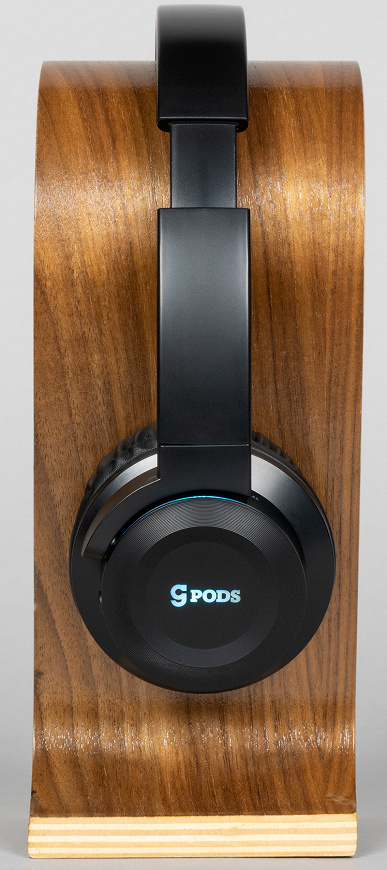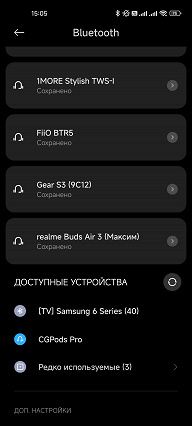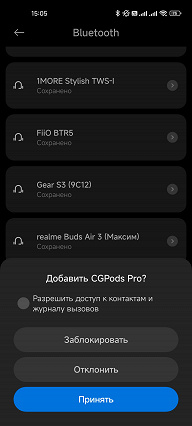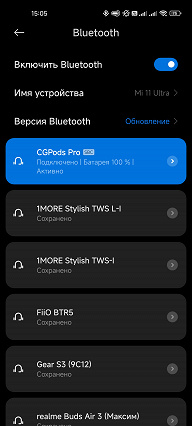Каждому, кто купил наушники CGPods, необходимо правильно настроить их для комфортного использования. В этой статье мы расскажем о процессе сопряжения и синхронизации, а также дадим полезные советы.
- Как установить сопряжение между наушниками CGPods
- Как синхронизировать наушники CGPods Air Pro
- Что делать, если один из наушников не подключается
- Как сделать сопряжение наушников с устройством
- Полезные советы и выводы
Как установить сопряжение между наушниками CGPods
Чтобы правильно сопряжать наушники между собой, следуйте этим шагам:
- Выключите наушники и отключите Bluetooth на устройстве, с которым планируете использовать наушники.
- Зажмите кнопку на каждом наушнике не менее 8 секунд. В результате вы услышите голосовое сообщение «Включение наушников» и единоразовый сигнал «Бип». Через 3 секунды после этого сообщения не отпускайте кнопки — вы услышите сообщение «Включение наушников».
- После выполнения предыдущего шага, когда вы включаете наушники, вы услышите сообщение «Наушники сопряжены».
Как синхронизировать наушники CGPods Air Pro
Если вы используете модель наушников CGPods Air Pro, вам необходимо выполнить следующие шаги для синхронизации:
- Достаньте наушники из кейса.
- Длинным нажатием на сенсоры выключите наушники. При этом индикатор должен загореться красным и затухнуть.
- Положите наушники в кейс и закройте крышку. Подождите примерно 30 секунд.
- Откройте крышку кейса — ваши наушники должны автоматически синхронизироваться.
Что делать, если один из наушников не подключается
Иногда возникают ситуации, когда один из наушников не подключается к устройству. В таком случае вам следует выполнить следующие действия:
- Убедитесь, что аксессуар полностью заряжен. Остаток заряда можно проверить, поместив наушники в кейс и подключив футляр к источнику питания на примерно 30 минут. После этого попробуйте снова настроить сопряжение со смартфоном.
Как сделать сопряжение наушников с устройством
Процесс сопряжения наушников CGPods с телефоном достаточно прост и занимает всего несколько шагов:
- Включите наушники или переведите их в режим сопряжения согласно инструкции к вашей модели.
- Откройте настройки Bluetooth на смартфоне и включите Bluetooth.
- В списке доступных устройств выберите ваши наушники и нажмите на них для соединения.
Полезные советы и выводы
- При первом сопряжении наушники могут потребовать подтверждения кодом, который нужно будет ввести на смартфоне.
- Если у вас возникают проблемы с сопряжением, рекомендуется перезагрузить устройство и попробовать снова.
- Убедитесь, что наушники и устройство, к которому вы хотите их подключить, находятся в пределах действия Bluetooth.
- В случае длительного отсутствия использования, рекомендуется полностью зарядить наушники перед сопряжением.
- Если проблема с сопряжением не решается, обратитесь в службу поддержки производителя для получения дополнительной помощи.
В этой статье мы рассмотрели процесс настройки и сопряжения наушников CGPods. Следуя этим рекомендациям, вы сможете наслаждаться качественным звуком и комфортом использования своих новых наушников CGPods.
Нужно ли мочить тряпку в роботе пылесосе
Для правильной работы робота пылесоса необходимо периодически протирать его датчики влажной тряпкой или салфетками. Это позволит сохранить их чистоту и бесперебойность работы. В случае, когда датчики загрязнены, необходимо использовать неагрессивную химию, которая поможет быстро и эффективно устранить дефекты. Например, можно смочить тряпку или губку средством для мытья стекол, которое не повредит поверхность робота и датчиков. Регулярная профилактика и уход за роботом пылесосом позволят значительно продлить срок его службы и сохранить его функциональность на высоком уровне. Поэтому ответ на вопрос «нужно ли мочить тряпку в роботе пылесосе» — однозначно — да, это обязательно для его нормальной работы.
Кому принадлежит сеть Рбт
Ранее уральская сеть магазинов бытовой техники, известная под названием «Норд», принадлежала Илье Борзенкову. Однако, совсем недавно он решил продать свой бизнес челябинской сети магазинов электроники под названием RBT.RU. Теперь эти две торговые сети будут объединены под новым общим названием — RBT.
Такое решение, вероятно, было вызвано стремлением оптимизировать и укрепить операционные процессы обеих сетей. Объединение магазинов под одной брендовой маркой поможет увеличить узнаваемость компании и улучшить качество обслуживания клиентов. Покупатели в Уральском регионе и Челябинске смогут получить все необходимые товары и услуги в удобных местах.
Интересно будет следить за развитием сети RBT и увидеть, какие изменения она принесет на рынок бытовой техники и электроники. Возможно, это будет новый виток в развитии торговых сетей с новыми возможностями и предложениями для потребителей.
Кому принадлежит компания Kitfort
Компания Kitfort не принадлежит непосредственно никому, поскольку является торговой маркой, под которой выпускаются бытовые приборы, в том числе от компании VITEK. VITEK является российской торговой маркой, которая принадлежит компании Golder Electronics. Она занимается контрактным производством и реализацией множества категорий товаров, начиная от бытовой техники, такой как пылесосы, и заканчивая климатическими системами и аудио-видео продукцией. В настоящее время компания Golder Electronics известна как успешный производитель технических решений на рынке бытовой техники. Компания предлагает множество привлекательных вариантов для тех, кто ищет надежную и качественную бытовую технику. Они обладают высокой производительностью и длительным сроком эксплуатации, обеспечивая всем своим пользователям уверенность и комфорт.
Почему трещит робот пылесос Xiaomi
Если же причина треска в боковых щетках, то нужно проверить, не застряла ли какая-то нежелательная частица или волосок между щеткой и корпусом. В этом случае необходимо удалить препятствие и убедиться, что щетка свободно вращается.
Если после всех этих действий треск не исчезает, возможно, стоит обратиться к сервисному центру. Возможно, роботу пылесосу необходима профессиональная очистка и обслуживание.
Помните, что в роботе-пылесосе Xiaomi есть много движущихся деталей, которые со временем могут изнашиваться или загрязняться. Регулярная очистка и обслуживание помогут сохранить его работоспособность и продлить срок его службы. Будьте внимательны к звукам и признакам неисправности и своевременно предпринимайте меры для устранения проблем.
На чтение 4 мин Просмотров 5.4к. Опубликовано
Обновлено
Послен публикации нашего обзора нашников CaseGuru читатели достаточно живо писали в личку и делились опытом их использования. Основной посыл был в том, что в процессе работы с CGPods столкнулись с некоторыми проблемами. В частности, с сопряжением беспроводных модулей, когда они не видят друг друга. Поэтому сегодня решили разобраться, как сбросить настройки и синхронизировать наушники CaseGuru Cgpods между собой.
Как подключить наушники CGpods от CaseGuru?
CaseGuru CGpods настраиваются классическим способом, который мы видели у большинства других моделей. В штатном режиме подключение и сопряжение происходит автоматически после изъятия из бокса. Назначать ведущим какой-либо из наушников не нужно — по умолчанию главным является левый. Именно на нем остаются мигать индикаторы после спаривания. Выключение также происходит сразу после помещения их в кейс
Синхронизация CGPods — наушники не спариваются и работают по отдельности с телефоном
В случае, если наушники CGpods не синхронизируются и не подключаются одновременно к смартфону, это означает, что они находятся в моно режиме. Нужно их сопрячь.
Для спаривания следуем следующим шагам:
- Извлечь их из футляра и одновременно нажать на каждом кнопку на 5 секунд. При этом они не должны быть подсоединены по Bluetooth к какому-либо гаджету
- Далее делаем одиночное короткое касание на том наушнике, который будет главным (правый или левый, как вам удобнее).
- После спаривания на том из них, который был выбран в качестве ведущего, замигает лампочка красно-синим цветом. Второй будет редко загораться только синим. Это означает, что CGPods готовы к подключению.
Сброс настроек и повторное спаривание наушников CaseGuru CGPods
Повторная синхронизация может пригодиться в том случае, если произошла случайная рассинхронизация в работе наушников или вы их до этого специально использовали в моно режиме по отдельности. Для того, чтобы заново подключить беспроводные модули гарнитуры друг с другом необходимо обнулить их до заводского состояния.
У CaseGuru CGPods сброс настроек происходит следующим образом:
- Нужно достать их из чехла и зажать на 3 секунда обе кнопки управления, пока они не выключатся
- Далее зажать еще раз на 10 секунд, пока они не начнут мигать и опять не погаснут
- После чего кладем их обратно в кейс и достаем. Беспроводные наушники снова синхронизируются друг с другом автоматически.
Как заряжать CaseGuru CGPods?
Для зарядки наушников CaseGuru CGPods (как 4.2, так и Lite) необходимо использовать кабель micro USB. В качестве адаптера питания, который нужно будет вставлять непосредственно в розетку, можно взять обычный зарядник от своего смартфона мощностью 1А.
Как пользоваться наушниками CGpods?
Для включения нужно нажать на кнопку в кейсе, либо достать из чехла и на 2-3 секунды задержать пальцы на сенсорной кнопке.
Для управления музыкальными треками можно использовать равноценно оба наушника.
- Краткое однократное нажатие — воспроизведение музыки или пауза
- Удержание кнопки правого на 2 секунды — переход к следующему треку, левого — к предыдущему
- Двойное нажатие по правому — увеличение громкости, по левому — уменьшение
Для работы со входящими звонками нужно пользоваться только тем наушником CaseGuru CGPods 4.2, который был выбран главный.
- Краткое касание — прием вызова
- Длительное — отклонение звонка
- Двойное касание — набор последнего номера
- Длительное нажатие во время разговора — завершение вызова
Если наушники в течение 10 секунд не подключились к устройству, то они автоматически отключаются для экономии заряда батареи.
- Для постановки на паузу проигрывания музыкального или видео трека жмем однократно на любой из наушников
- Для перехода к следующей композиции — 2 раза нажимаем на кнопку на правом модуле. Для возврата к предыдущей — 2 нажатие на левом
- Тройное нажатие на правый или левый модуль приведет к увеличению или уменьшению громкости соответственно.
- Ответ на входящий вызов — однократное нажатие на любом из наушников
- Сброс звонка — удержание кнопки в течение 1 секунды
- Повторный набор последнего абонента — 4-ное нажатие на любую из кнопок
- Для активации голосового ассистента смартфона — удерживаем кнопку в течение 1 секунды в режиме ожидания
Официальная инструкция от CaseGuru
Актуальные предложения:

Задать вопрос
- 10 лет занимается подключением и настройкой беспроводных систем
- Выпускник образовательного центра при МГТУ им. Баумана по специальностям «Сетевые операционные системы Wi-Fi», «Техническое обслуживание компьютеров», «IP-видеонаблюдение»
- Автор видеокурса «Все секреты Wi-Fi»
( 1 оценка, среднее 5 из 5 )
Про бренд наушников CaseGuru CGPods мы недавно поговорили в обзоре TWS-гарнитуры CaseGuru CGPods 5.0, не будем повторяться. Но настоятельно рекомендуем ознакомиться хотя бы с введением к прошлой статье — просто чтобы понять, в чем причина нашего интереса к этим устройствам. Полностью беспроводная модель показала не самые лучшие результаты, а потому особого восторга не вызвала. Но мы решили не останавливаться и познакомиться с накладными наушниками бренда, чтобы получить больше информации для формирования своего мнения о нем.
CaseGuru CGPods Pro — типичная накладная модель с небольшими амбушюрами и складной конструкцией. Стоит недорого, зато всяческими функциями напичкана под завязку: кнопочное и сенсорное управление, хороший уровень автономности, подсветка и даже встроенный MP3-плеер. Осталось выяснить, насколько качественно это все реализовано.
Технические характеристики
| Диапазон воспроизводимых частот | 20 Гц — 20 кГц |
|---|---|
| Подключение | Bluetooth 5.0, проводное |
| Импеданс | 32 Ом ± 15% |
| Чувствительность | 108 ± 3 дБ (1 кГц) |
| Управление | сенсорное, кнопочное |
| Шумоподавление | нет |
| Емкость аккумулятора | 1000 мА·ч |
| Разъем для зарядки | Micro-USB |
| Время автономной работы | до 36 часов |
| Время зарядки | 3 часа |
| Стоимость на момент тестирования | 3490 ₽ |
| Розничные предложения |
узнать цену |
* Стоит заметить, что в таблицу мы выносим данные производителя. При этом мы не увидели сразу несколько важных характеристик, которые привыкли видеть у продуктов других компаний: поддерживаемые кодеки, размер динамика, массу… С прошлыми протестированными наушниками бренда была та же история. Придется получать недостающую информацию своими силами.
Упаковка и комплектация
Упакованы CaseGuru CGPods Pro в коробку из плотного белого картона со съемной крышкой, на которую нанесены изображение устройства, логотип производителя и краткие технические характеристики. Внутри наушники удерживаются с помощью пластикового ложемента.
В комплект поставки входят сами наушники, инструкция, кабель с миниджека на миниджек для проводного подключения, кабель USB A — Micro-USB для зарядки и мешок-чехол для хранения и переноски устройства.
Кабель USB A — Micro-USB выполнен на достойном уровне качества, его длина — 80 см. Расстраивает только использование порта Micro-USB для зарядки. На дворе как-никак 2022 год, даже бюджетные устройства давно обзавелись более современным и удобным USB Type C.
Кабель для проводного подключения к источнику звука помещен в тканевую оплетку и весьма солидно выглядит. Шорох от трения оплетки об одежду иногда слышен в наушниках, что неприятно. Но не будем слишком уж придираться к недорогой гарнитуре. Длина этого кабеля — 1,5 метра, чего с запасом хватит и для подключения к лежащему в кармане смартфону, и к ноутбуку, и даже к стоящему на столе системному блоку ПК.
Чехол для переноски выполнен из приятного на ощупь кожзама, неплохо смотрится и вполне способен защитить наушники от пыли и царапин при переноске где-нибудь в сумке. Ну а для защиты от более агрессивных воздействий придется приобрести жесткий кейс. Если в этом есть необходимость, конечно.
Дизайн и конструкция
CaseGuru CGPods Pro предлагаются в двух вариантах окраски: черном и белом. Мы для тестирования выбрали более консервативный первый. В целом дизайн наушников можно было бы назвать лаконичным и даже строгим, если бы не цветная подсветка. Она сразу обращает на себя внимание и добавляет внешнему виду устройства немного оригинальности. Настроить ее, к сожалению, нельзя — в единственном режиме работы цвет свечения плавно меняется, причем не всегда синхронно на обеих чашках. А вот выключить подсветку, к счастью, можно.
На внешнюю часть чашки нанесен подсвечиваемый логотип производителя. Панель отделана «под металл», но выполнена из пластика, как и другие части корпуса. Внутреннее кольцо с логотипом является сенсорным, о чем мы еще обязательно поговорим.
На верхней части дуги размещена пластиковая накладка, поверхность которой более-менее устойчива к появлению загрязнений от прикосновений. Если присмотреться к находящейся слева на фотографии ниже чашке, то можно заметить буквы TF — рядом с ними размещен порт для карты microSD, музыкальные файлы с которой может читать встроенный плеер.
Разъем скрыт креплением чашки, для доступа к нему надо сдвинуть ее в сторону. При этом места все равно катастрофически мало — понадобятся либо очень изящные пальцы, либо что-то типа пинцета. В любом случае будет крайне неудобно. Зачем было прятать разъем так далеко, и чем провинились люди, желающие воспользоваться плеером — непонятно.
Для более комфортного контакта с головой предусмотрена мягкая накладка, внешняя часть которой выполнена из искусственной кожи. На нижней части правой чашки расположена панель управления и подключения. Там же виднеются отверстия для микрофона.
Чашки CaseGuru CGPods Pro вращаются вокруг своей оси на 90°, что позволяет удобно располагать наушники на шее, когда они не надеты на голову.
Также чашки могут складывать внутрь дуги, что делает наушники более компактными — именно в таком виде они помещаются в комплектный чехол.
Механизм сложения выполнен из пластика, равно как и остальные части корпуса. Уверенности в своей надежности конструкция не вселяет — практически все подвижные детали обладают ощутимым люфтом, да и качество пластика мы бы оценили как среднее. На внутреннюю сторону оголовья возле чашек нанесены обозначения «право»/«лево».
Чашки выдвигаются из оголовья с ощутимым кликом, при этом требуемое усилие может быть разным: некоторые положения «прощелкиваются» практически без фиксации, другие же наоборот. Подобные нюансы не дают нам забыть, что мы держим в руках очень бюджетные наушники.
Запас хода с каждой стороны — по 3 см, вполне достаточно для большинства пользователей. Верхняя поверхность выдвижного элемента пластиковая…
…нижняя — тоже пластиковая. Производитель, по всей видимости, сэкономил на традиционной для подобных конструкций металлической вставке, обеспечивающей нужный уровень упругости и надежности. Вот это жаль, конечно — уж этот-то элемент мы привыкли видеть даже в самых-самых недорогих моделях.
Подключение и настройка
Беспроводное подключение CaseGuru CGPods Pro осуществляется привычным образом: после включения гарнитура несколько секунд пытается подключиться к уже «знакомым» мобильным устройствам, а если таковых не обнаруживается — активирует режим сопряжения. Остается найти CaseGuru CGPods Pro в соответствующем меню устройства, являющегося источником звука.
Список кодеков и их режимов мы традиционно получили с помощью утилиты Bluetooth Tweaker. Вернее не список, а информацию о том, что кодек всего один — SBC. В целом, для бюджетных наушников это норма, но все же хотя бы более «продвинутый» AAC было бы здорово увидеть.
В инструкции об этом не упомянуто, но CGPods Pro поддерживают мультипойнт. Можно подключить одно устройство, потом отключить на нем Bluetooth, далее подключить второе. Ну и включить беспроводную связь на первом обратно. В итоге наушники будут работать с обоими параллельно, вполне корректно перемещая фокус между ними. «Рассинхронов» звука и картинки при просмотре видео и в играх за все время тестирования отмечено не было — тоже хорошая новость.
С проводным подключением все просто: кабель в наушники — кабель в источник. Соединение происходит в пассивном режиме, при присоединении к наушникам аудиокабеля их питание автоматически отключается. Потому хотя бы как способ экономить заряд аккумулятора проводное подключение уже можно рассматривать. Но есть важный нюанс: кабель с 3-контактными разъемами миниджек непрозрачно намекает нам, что микрофон при подключении кабелем работать не будет. Собственно, так оно и есть. Если хочется общения — придется использовать Bluetooth.
Встроенный плеер поддерживает всего пару форматов файлов — MP3 и WAV, но большего в данном случае и не нужно. Переключение между встроенным плеером и Bluetooth-подключением осуществляется с помощью кратковременного нажатия кнопки питания. Ну и раз уж заговорили про управление — к нему и перейдем.
Управление и ПО
Управление гарнитурой осуществляется с помощью кнопок, размещенных на нижней части правой чашки ближе к затылку слушателя — как раз там, где их удобно нажимать большим пальцем. Круглая клавиша при длительном нажатии отвечает за питание, при коротком переключает режимы Bluetooth и встроенного плеера. Другие две клавиши при кратковременном нажатии меняют громкость, при длительном — переключают треки. Короткое нажатие на обе включает режим форсированного баса, длительное — отключает подсветку. Часть действий сопровождается голосовыми сообщениями на русском языке, что приятно.
Срабатывают кнопки корректно и со своей функцией вполне справляются. Но придется мириться с их люфтом, постоянным «похрустыванием» при нажатии и прочими неприятными моментами. Что же касается сенсора на передней панели, отвечающего за запуск и остановку воспроизведения… Ну вот лучше бы его не было. Работает он с непредсказуемой задержкой, периодически случаются ложные срабатывания. В итоге простейшее и самое востребованное действие — управление воспроизведением постоянно вызывает раздражение. Уж лучше бы оно осуществлялось еще одной механической кнопкой.
Еще один неприятный момент: статус включения подсветки не сохраняется. При каждом включении наушников она начинает работать вне зависимости от того, отключали ли вы ее до этого. Приходится вновь и вновь отключать ее вручную. Как минимум, в целях экономии заряда аккумулятора. Да и постоянно находиться в режиме новогодней елки будет комфортно далеко не всем пользователям.
Эксплуатация
Наушники накладные, диаметр отверстия амбушюров — всего 35 мм. Ушная раковина внутрь не помещается, потому уровень пассивной шумоизоляции невелик — на прогулке будет комфортно, а вот где-нибудь в метро уже нет. Наполнитель амбушюров имеет среднюю плотность, в первые полчаса ношения дискомфорта нет, а вот чуть позже давление на ушную раковину начинает ощущаться все сильнее. Ну и жарковато становится, не без этого — выбранная производителем искусственная кожа вполне приятна на ощупь, но вот «дышит» не очень хорошо.
Что же касается качества посадки, тут все стандартно для данного форм-фактора. Пройтись и пробежаться можно, а вот во время серьезных активностей наушники могут спадать. Изменяемая длина оголовья позволит использовать CaseGuru CGPods Pro людям с разным размером головы, при этом иногда хочется чуть увеличить его просто для того, чтобы снизить давление на уши. Это вполне срабатывает, но надежность посадки предсказуемо снижается.
Что же касается микрофона, то качество его работы очень расстроило. Скажем так, во время разговора в Скайпе мы через несколько минут настолько утомились от жалоб собеседников и просьб повторить сказанное, что предпочли пользоваться встроенным в ноутбук микрофоном. В общем, ответить на звонок и сказать пару слов можно, конечно. Но не более того.
Автономность и зарядка
Производитель анонсирует до 38 часов работы на одной зарядке — звучит впечатляюще. Вкратце напомним нашу методику тестирования автономности беспроводных наушников. Безопасным уровнем звукового давления при прослушивании музыки считается 75 дБ, но на практике большинство слушателей предпочитает уровень 90-100 дБ. Мы транслируем в наушники белый шум, фиксируя уровень SPL в районе 95 дБ, сразу после старта воспроизведения запускаем запись сигнала с измерительного стенда — по длине получившегося трека легко понять, сколько наушники проработали.
Полученные результаты традиционно сведем в таблицу. Автономность заметно ниже заявленной, но все равно достаточна для комфортного использования. Вот только подсветка снижает ее даже как-то неожиданно сильно — больше, чем в два раза. При этом отключить ее раз и навсегда, как мы помним, невозможно.
| Подсветка выключена | Тест 1 | 29 часов 3 минуты |
|---|---|---|
| Тест 2 | 29 часов 7 минут | |
| Итого | 29 часов 5 минут | |
| Подсветка включена | Тест 1 | 12 часов 10 минут |
| Тест 2 | 12 часов 18 минута | |
| Итого | 12 часов 14 минут |
В одном из описаний наушников мы нашли информацию о том, что полностью заряжаются они за 3 часа. У нас получилось немного меньше — два с половиной.
Звучание и измерения АЧХ
Ну и, наконец, самое интересное — звучание. К сожалению, тут хороших новостей не будет совсем. Гулкий и «бубнящий» бас, провалы в средних частотах, звон в ВЧ-регистре — такое впечатление, что вместе со списком требуемых функций разработчики получили перечень распространенных проблем в звучании наушников. И по какой-то досадной ошибке решили реализовать оба. Не будем больше ничего говорить — просто покажем график АЧХ.
График АЧХ показан на фоне целевой кривой, предоставленной производителем используемого стенда. Она является адаптированным под конкретное устройство аналогом так называемой «кривой Хармана», созданной командой Harman International под руководством доктора Шона Олива. Люди неодинаково воспринимают звук разной частоты, поэтому даже самые точные измерения могут не соответствовать реальному пользовательскому опыту. Для компенсации этих различий и используется целевая АЧХ. Близкое к ней звучание оценивалось сотнями участников экспериментов как нейтральное, сбалансированное, естественное и так далее.
Скомпенсируем полученный график АЧХ в соответствии с целевой кривой — в таком виде иллюстрация максимально точно отражает особенности звучания CGPods Pro и вполне соответствует нашим впечатлениям от прослушивания.
Обычно, говоря о звучании наушников, мы стараемся быть максимально лояльны — в конце концов, вкусы у всех разные, да и сферы применения тоже… Часто мы стараемся выделить сильные стороны тестируемых устройств и предложить те или иные сценарии использования: для аналитического прослушивания, для тренировок, для повседневного ношения… Тут этот номер не пройдет — плохо, просто плохо. Режим «супербаса», к сожалению, делает только хуже и срабатывает на манер обуха по голове, вывода вперед весь НЧ-диапазон, да еще и подчеркивая провал в средних частотах.
Не лучше выглядит и проводное подключение в пассивном режиме. Середина чуть выравнивается, но в целом график изменяется не критично. В общем, спасения нет.
Итоги
CaseGuru CGPods Pro — типичный представитель подхода, который хорошо знаком нам по продукции малоизвестных китайских производителей: ради красного словца в описании напичкать устройство всеми возможными и невозможными функциями, но реализовать их по принципу «чтобы было», не слишком заботясь о том, как они будут работать. Причем хуже всего наушники справляются со своей основной задачей — воспроизводить музыку. Да и как гарнитура показали себя не очень хорошо.
Цена при этом не сильно задрана, но для столь спорного устройства все же высоковата. Частично оправдать ее можно наличием инструкции на русском языке и локализованной озвучки, неплохой комплектацией и возможностью гарантийного обслуживания, качество которого нам пока проверить не довелось. Взять «на убой» ребенку, чтобы поиграть в шутеры да покрасоваться подсветкой перед друзьями — почему бы и нет. Но не более того, конечно.
Инструкция на русском языке к наушникам AirPros Pro (скорее всего, подходит и к прочим аналогичным моделям)
Подключение к другим устройствам
Откройте крышку футляра для наушников. Наушники включатся автоматически после их извлечения из футляра. Затем перейдите к настройкам Bluetooth в Вашем мобильном телефоне и выберите соединение под названием AirPros Pro (или аналогичное название, соответствующее Вашим наушникам).
Сенсорные функции
При входящем вызове нажмите на левый наушник, чтобы ответить / повесить трубку, воспроизвести / приостановить музыку, воспроизвести следующую — песню двойное касание, воспроизвести последнюю песню — тройное касание, а также чтобы активировать интеллектуальный голосовой помощник.
Проверка состояния зарядки
После того, как наушники помещены в зарядный футляр, они автоматически выключатся и перейдут в состояние зарядки. Каждый наушник вставляется в одно гнездо для наушника. Если наушник поместить в зарядный футляр, он автоматически выключится и перейдет в режим зарядки. Для каждого вставленного наушника, если уровень заряда низкий, то в футляре напротив наушника загорится подсветка, при полной зарядке никакой подсветки не будет.
Зарядка футляра
Идёт зарядка: постоянное мигание подсветки футляра. Если подсветка горит постоянно, футляр полностью зарядился.
AltPros Pro, совместимого с большинством оконечных устройств Bluetooth.
Bluetooth
Чтобы выключить Bluetooth на наушниках, положите их в футляр и закройте его.
Параметры наушников
Протокол Bluetooth V5.0
Дальность передачи: более 10 м без препятствий
Частота 2,4 ГГц Время разговора: около 3 часов Время
прослушивания: около 3 часов
Когда аккумулятор полностью заряжен, AirPros Pro можно непрерывно заряжать 3-5 раз
Функциональные особенности
Последний протокол Bluetooth 5.0 Сверхнизкое
энергопотребление
Музыка длится 3 часа
Качество звука Hi-Fi
Безопасность и обращение
Обращайтесь с AirPros Pro и футляром осторожно, они содержат чувствительные электронные компоненты, включая батареи, и могут быть повреждены или могут стать причиной травмы в случае падения, обжечься с проколами, вызвать разборку или подвергнуться воздействию чрезмерного тепла или жидкости. Не используйте поврежденные AirPros Pro. или случай.
Батареи
Не пытайтесь заменить AirPros Pro или батарейки в футляре, вы сами можете повредить батареи, что может привести к перегреву и травмам.
Потеря слуха
Прослушивание звука на большой громкости может привести к необратимому повреждению вашего слуха, необратимо повредить фоновый шум слуха, а также из-за длительного воздействия высоких уровней громкости звуки могут казаться тише, чем на самом деле. Проверьте громкость перед тем, как вставить AirPros Pro в ухо.
ВНИМАНИЕ: Во избежание возможного повреждения слуха не слушайте музыку на большой громкости в течение длительного времени.
Опасность при вождении
Использование AirPros Pro во время управления транспортным средством не рекомендуется и является незаконным в некоторых регионах, проверьте и соблюдайте применимые законы и правила использования наушников.
Управляя транспортным средством, будьте осторожны и внимательны во время вождения. Перестаньте слушать свое аудиоустройство, если вы обнаружите, что оно мешает или отвлекает во время управления любым типом транспортного средства или выполнения любых действий, требующих вашего полного внимания.
Опасность удушья
AirPros Pro и футляр могут представлять опасность удушья или причинить другие травмы маленьким детям, держите их подальше от маленьких детей.
Помехи медицинских устройств
В корпусе находятся компоненты и радиоприемники, излучающие электромагнитные поля. AirPros Pro и корпус также содержат магниты. Эти электромагнитные поля и магниты. Могут мешать работе кардиостимуляторов. Дефибрилляторы или другие медицинские устройства должны находиться на безопасном расстоянии между вашим медицинским AirPros Pro и корпусом. Проконсультируйтесь с врачом. и производитель медицинского устройства для получения информации, относящейся к вашему медицинскому устройству, прекратите использование AirPros Pro в любом случае, если вы подозреваете, что они мешают работе дефибриллятора кардиостимулятора или любого другого медицинского устройства.
Раздражение кожи
Наушники могут вызвать ушные инфекции, если не чистить их должным образом. Регулярно очищайте AirPros Pro мягкой безворсовой тканью, не допускайте попадания влаги в отверстия или используйте аэрозольные распылители растворителей или абразивов, если проблема с кожей развивается. Прекратите использование, если проблема не исчезнет. врач.
Электростатический шок
При использовании AirPros Pro в местах с очень сухим воздухом может легко накапливаться статическое электричество, а уши могут получить небольшой электростатический разряд от AirPros Pro, чтобы минимизировать риск электростатического разряда, избегайте использования AirPros Pro в очень сухих условиях. окружающей среде или прикоснитесь к заземленному неокрашенному металлическому предмету перед установкой AirPros Pro.
Важная информация
Обесцвечивание разъема освещения и нижней части стойки AirPros Pro после регулярного использования является обычным загрязнением, а воздействие влаги может вызвать обесцвечивание перед очисткой. Снимите чехол AirPros Pro form и отсоедините от источника освещения кабель USB. корпус и компьютер или адаптер питания очистите разъем освещения и нижнюю часть стойки AirPros Pro мягкой сухой тканью без ворса, не используйте жидкости или чистящие средства.
Заявление об аккумуляторах
Предупреждение: не протыкайте и не сжигайте аккумуляторы. Аккумуляторы не содержат ртути. Будьте осторожны. Аккумулятор может быть заменен только поставщиком услуг, уполномоченным заводом-изготовителем, и существует опасность взрыва, если аккумулятор заменен на неправильную модель.
На чтение 7 мин Просмотров 119к. Опубликовано 19.10.2021
У беспроводных наушников Airpods Pro управление более гибкое ёмкое в сравнении с «яблочными» аудиоаксессуарами 1 и 2 поколения. Потенциальным пользователям интересно узнать что и как функционирует в Pro-версии.
Подключение
В рассматриваемой модификации Airpods реализована функция быстрого сопряжения. Гаджет синхронизируется со всеми «яблочными» устройствами, привязанными к текущему аккаунту iCloud. Создание пары происходит в 3 шага:
- Разместите кейс с вкладышами рядом с мобильником.
- Откройте футляр. При этом необязательно вынимать из него наушники.
- На Iphone появится окно с анимацией. Тапните по кнопке Connect («Подключить»).
Если быстрый коннект не срабатывает (такой казус не исключён), создать пару с Айфоном можно стандартным способом. Он же применяется при сопряжении с другими девайсами «яблочного» бренда.
- Нужно зайти в настройки устройства на вкладку bluetooth, чтобы включить сеть (если не активна).
- На кейсе с вкладышами зажмите кнопку (расположена на тыльной стороне). Индикатор при этом должен загореться белым цветом.
- В перечне доступных к сопряжению блютуз — устройств появится мнемоника AirPods Pro. Выполните подключение.
Для последующих подключений достаточно поднести аксессуар к телефону, и разблокировать экран. Выключать вкладыши после использования не требуется, достаточно поместить их в зарядный футляр и закрыть крышку.
Как использовать управление Airpods Pro
Вкупе с чипом H1 основой системы управления продвинутым гаджетом являются встроенные датчики давления. Сенсорные области расположены на ножках вкладышей. Пользоваться аксессуаром согласно отзывам владельцев очень удобно.
Нажатиями различной интенсивности, иначе называемые жестами, можно управлять звуковоспроизведением, выполнять другие команды:
- ставить на паузу и возобновлять проигрывание;
- отвечать на входящие вызовы;
- пропускать отдельные композиции, «перематывая» треки вперёд и назад;
- переключаться с активного шумоподавления на прозрачный режим звуковоспроизведения.
Гаджет распознаёт голосовые команды посредством голосового помощника. Активация ассистента позволяет при помощи команд голосом проигрывать желаемые композиции, определённые плейлисты или альбомы. Голосовой командой можно сделать исходящий звонок, найти ту или иную информацию.
Отдельные функции «ушек» может исполнять при помощи пункта управления на сопряжённом Айфоне.
Переключение треков
Разработчиками аудиоаксессуара заложено два варианта как переключать устройство на воспроизведение желаемой песни: тактильные и голосовые команды.
Чтобы выбрать нужный трек посредством чувствительной области вкладыша, предусмотрены следующие жесты:
- Одиночное касание датчика запускает проигрывание или ставит его на паузу. В одно касание инициируется приём входящего звонка.
- Двойной тап по сенсору перемотает на следующую запись.
- Тройное нажатие возвратит на предыдущую запись.
На заметку. Удобно, что тактильные команды одинаково воспринимаются левым и правым наушником.
Чтобы воспользоваться голосовым помощником, обратитесь к нему: «Привет, Сири» и дайте задание найти и включить нужную вами музыку. Также голосовыми командами можно выполнять переключение записей вперёд и назад.
Важное замечание. На Айфоне должна быть включена опция «Привет, Сири». Для проверки перейдите в «Настройки»→«Сири и поиск» и активируйте при необходимости соответствующий пункт.
Изменение громкости
Регулировать громкость звучания «ушек» можно при помощи голосового ассистента или сопряжённого Apple-девайса, с которого транслируется звук.
В первом варианте нужно обратиться к голосовому ассистенту, и дать команду увеличить или снизить силу звучания командами: «громче», «тише».
Во втором варианте увеличением/уменьшением интенсивности звучания «ушек» можно манипулировать при помощи:
- специальной кнопки на корпусе Айфона/Айпада (отмечена «+» и «-» на концах);
- колёсика Digital Crown на корпусе Apple Watch;
- панели управления проигрыванием, открытой на экране девайса.
Переключение режимов шумоподавления
Производитель наделил поддержкой трёх режимов Airpods Pro в отношении внешних шумов:
- Функция «Шумоподавление».
- «Прозрачный режим».
- Выключены специальные опции.
В режиме активной шумоизоляции посредством направленных наружу микрофонов подсы подчищают сторонние шумы. Опция интересна во время спокойного отдыха дома за прослушиванием любимых композиций. «Прозрачный режим» позволяет отчётливо слышать всё, что вокруг происходит, не снимая наушников. Опция уместна при использовании гарнитуры во время прогулок на улице, поездке в общественном транспорте, в офисе.
Переключение между режимами звуковоспроизведением — обычным и с применением специальных опций возможно двумя способами:
- Тактильная команда в виде нажима с удержанием по сенсорной области вкладыша.
- С экрана сопряжённого девайса, открыв панель управления проигрыванием или через раздел «Управление шумом» в настройках bluetooth.
Проверка прилегания к ушам
Функция проверки прилегания к ушам — ещё одна интересная фишка рассматриваемой модели. Для лучшего звучания, производитель предусмотрел для вкладышей сменные амбушюры. В комплекте идут 3 пары разных размеров.
Чтобы убедиться, что насадки выбраны анатомически правильно, нужно открыть настройки bluetooth. Здесь следует перейти в информационное окно для подключённых «ушек» (открывается круглой кнопкой с буквой i напротив мнемоники Airpods Pro). В открывшемся перечне доступных опций воспользуйтесь функций «Проверить прилегание к ушам».
Опция доступна на платформах ОС iOS (или iPadOS) 13.2 и выше. Проверка инициируется кнопкой воспроизведения. При помощи проверки пользователь может подобрать амбушюры для левого и правого уха, и они могут быть одного или разного диаметра.
Настройка быстрых действий
Стандартные действия при выполнении тактильных команд, заданные производителем могут быть при желании пользователем изменены. Возможности назначить отдельно действия для жестов долгого нажатия по левому или правому наушнику предусмотрена на версиях iOS 13.2 и новее. В качестве назначаемых действия доступны:
- активация голосового ассистента;
- переключение между режимами шумоподавления.
Настройка выполняется через меню блютуз-настроек и пункт «Нажмите и удерживайте AirPods».
Изменение настроек при помощи Siri
Назначив за долгим тапом по наушнику (левому или правому) обращение к Siri, пользователь сможет изменять режим настройки использования «ушек» голосом. Дав команду «Привет, Сири, включи режим прозрачность»— перейти настройку слышимости окружающих звуков. Аналогично, при помощи ассистента перенастроиться на режим шумоподавления или отключить спецфункции.
Отключение автообнаружения уха
По умолчанию в управлении Air подсами включена функция «Автообнаружение уха». Результат её действия состоит в том, что воспроизведение автоматически ставится на паузу или возобновляется при извлечении наушника из уха/возвращении назад соответственно. Опция удобна, но не всегда.
Используете возможность отключить автообнаружение, чтобы поставить один вкладыш на зарядку и продолжить прослушивание через другой. Выполняется манипуляция через окно блютуз-настроек, где нужно перевести тумблер в положение выключено напротив строки «Автообнаружение уха».
Быстрая проверка уровня заряда
Запас аккумуляторов у любой модели наушников Apple можно отслеживать при помощи сопряжённого Айфона, используя виджет «Элементы питания». Приблизительно оценить уровень заряда Pro версии «ушек» можно быстрее. Когда бокс подзаряжается, достаточно слегка стукнуть по нему чтобы загорелся индикатор. Свечение диода оранжевым цветом — это показатель восполнения запаса ниже 80%. Если диод светит зелёным, то уровень заряда приближен к 100%.
Поиск пропавшего наушника
Для рассматриваемой модели наушников разработчики Apple предложили приложение Локатор, встроенное в iOS 13 и выше. Софт помогает найти затерянный в домашнем беспорядке вкладыш. Достаточно запустить Локатор, перейти на вкладку «Устройства», выбрать AirPods Pro и послать на них звуковой сигнал. Потеря отзовётся, если находится вне футляра в радиусе 10 метров, где действует связь по блютуз.
Автоответ на входящие вызовы
Чтобы ответить на звонок, не доставая мобильник и не касаясь «ушек» в AirPods Pro предусмотрена поддержка автоматического приёма вызовов. Для этого нужно на Айфоне перейти по пунктам «Настройки» →«Универсальный доступ»→«Касание»→«Источник звука» и установить значение «Гарнитура Bluetooth». Затем нужно в разделе Автоответ задать промежуток времени, через который поступающие телефонные звонки будут приниматься автоматически.
Включение режима прослушки
На Айфоне с iOS 12 и выше есть поддержка прослушивания звука на расстоянии. Целевое назначение функции для слабослышащих, чтобы лучше понимать, о чём говорят на уроке, лекции, совещании. Работает опция по следующей технологии:
- пользователь настраивает на мобильнике режим «Слух»;
- размещает аппарат в месте откуда нужно прослушивать речь;
- через вкладыши в ушах слушает. что транслирует устройство.
Дальность работы режима удалённой прослушки не более 15–20 метров.
Настраивается и используется опция по следующему алгоритму:
- Перейдите по пунктам меню «Настройки» →«Пункт управления» →«Настроить элементы управления».
- Найдите в перечне опцию «Слух» и нажмите на значок «+» напротив неё. Манипуляция добавит в «Панель управления» кнопку включения удалённой прослушки.
- Откройте «Панель управления» касанием иконки в виде уха включите опцию.
Наушники CGpods Air Pro являются популярным выбором для многих любителей музыки и пользователей смартфонов со всего мира. Однако, иногда пользователи могут столкнуться с проблемой разсинхронизации своих наушников. Это может вызвать неприятности при прослушивании музыки или просмотре видео, когда звук не синхронизируется между левым и правым наушниками. В этой статье мы рассмотрим несколько способов решить эту проблему.
Проверьте заряд наушников
Первым делом, необходимо убедиться, что наушники полностью заряжены. Разрядка батареи наушников может привести к разсинхронизации звука между левым и правым наушниками. Убедитесь, что оба наушника полностью заряжены перед использованием.
Перезагрузите наушники
Если ваша проблема разсинхронизации не решается, попробуйте перезагрузить наушники. Часто простой перезапуск устройства может решить проблему синхронизации. Для этого следуйте инструкциям к вашим наушникам по перезагрузке. Обычно это делается путем удержания кнопки включения/выключения наушников в течение нескольких секунд, пока они не выключатся и не включатся снова.
Переподключите наушники к устройству
Иногда, проблемы с разсинхронизацией между наушниками могут быть вызваны ошибкой в беспроводном подключении. В этом случае, вы можете попробовать отключить наушники от вашего устройства и заново подключить их. Чтобы сделать это, откройте настройки Bluetooth на вашем устройстве, найдите свои наушники в списке доступных устройств и выберите опцию отключить. Затем, попробуйте снова подключить их, следуя инструкциям к наушникам.
Обновите прошивку наушников
Если все предыдущие способы не решают вашу проблему, возможно, проблема в самой прошивке наушников. Некоторые производители предлагают обновления прошивки для своих устройств, чтобы исправить различные ошибки и проблемы. Проверьте официальный сайт производителя на наличие обновлений прошивки для ваших наушников CGpods Air Pro. Если обновления доступны, следуйте инструкциям производителя по установке обновления прошивки.
Свяжитесь с технической поддержкой
Если ни один из вышеуказанных методов не помог вам решить проблему разсинхронизации наушников CGpods Air Pro, то рекомендуется обратиться в техническую поддержку производителя. Они будут в состоянии предложить дополнительную помощь и ориентировать вас по решению проблемы.
В заключение, проблема разсинхронизации наушников CGpods Air Pro может быть решена несколькими способами, такими как проверка заряда наушников, перезагрузка, переподключение и обновление прошивки. Если все эти методы не работают, рекомендуется связаться с технической поддержкой производителя для получения дополнительной помощи.
Про бренд наушников CaseGuru CGPods мы недавно поговорили в обзоре TWS-гарнитуры CaseGuru CGPods 5.0, не будем повторяться. Но настоятельно рекомендуем ознакомиться хотя бы с введением к прошлой статье — просто чтобы понять, в чем причина нашего интереса к этим устройствам. Полностью беспроводная модель показала не самые лучшие результаты, а потому особого восторга не вызвала. Но мы решили не останавливаться и познакомиться с накладными наушниками бренда, чтобы получить больше информации для формирования своего мнения о нем.
CaseGuru CGPods Pro — типичная накладная модель с небольшими амбушюрами и складной конструкцией. Стоит недорого, зато всяческими функциями напичкана под завязку: кнопочное и сенсорное управление, хороший уровень автономности, подсветка и даже встроенный MP3-плеер. Осталось выяснить, насколько качественно это все реализовано.
Технические характеристики
| Диапазон воспроизводимых частот | 20 Гц — 20 кГц |
|---|---|
| Подключение | Bluetooth 5.0, проводное |
| Импеданс | 32 Ом ± 15% |
| Чувствительность | 108 ± 3 дБ (1 кГц) |
| Управление | сенсорное, кнопочное |
| Шумоподавление | нет |
| Емкость аккумулятора | 1000 мА·ч |
| Разъем для зарядки | Micro-USB |
| Время автономной работы | до 36 часов |
| Время зарядки | 3 часа |
| Стоимость на момент тестирования | 3490 ₽ |
| Розничные предложения |
узнать цену |
* Стоит заметить, что в таблицу мы выносим данные производителя. При этом мы не увидели сразу несколько важных характеристик, которые привыкли видеть у продуктов других компаний: поддерживаемые кодеки, размер динамика, массу… С прошлыми протестированными наушниками бренда была та же история. Придется получать недостающую информацию своими силами.
Упаковка и комплектация
Упакованы CaseGuru CGPods Pro в коробку из плотного белого картона со съемной крышкой, на которую нанесены изображение устройства, логотип производителя и краткие технические характеристики. Внутри наушники удерживаются с помощью пластикового ложемента.

В комплект поставки входят сами наушники, инструкция, кабель с миниджека на миниджек для проводного подключения, кабель USB A — Micro-USB для зарядки и мешок-чехол для хранения и переноски устройства.

Кабель USB A — Micro-USB выполнен на достойном уровне качества, его длина — 80 см. Расстраивает только использование порта Micro-USB для зарядки. На дворе как-никак 2022 год, даже бюджетные устройства давно обзавелись более современным и удобным USB Type C.

Кабель для проводного подключения к источнику звука помещен в тканевую оплетку и весьма солидно выглядит. Шорох от трения оплетки об одежду иногда слышен в наушниках, что неприятно. Но не будем слишком уж придираться к недорогой гарнитуре. Длина этого кабеля — 1,5 метра, чего с запасом хватит и для подключения к лежащему в кармане смартфону, и к ноутбуку, и даже к стоящему на столе системному блоку ПК.

Чехол для переноски выполнен из приятного на ощупь кожзама, неплохо смотрится и вполне способен защитить наушники от пыли и царапин при переноске где-нибудь в сумке. Ну а для защиты от более агрессивных воздействий придется приобрести жесткий кейс. Если в этом есть необходимость, конечно.

Дизайн и конструкция
CaseGuru CGPods Pro предлагаются в двух вариантах окраски: черном и белом. Мы для тестирования выбрали более консервативный первый. В целом дизайн наушников можно было бы назвать лаконичным и даже строгим, если бы не цветная подсветка. Она сразу обращает на себя внимание и добавляет внешнему виду устройства немного оригинальности. Настроить ее, к сожалению, нельзя — в единственном режиме работы цвет свечения плавно меняется, причем не всегда синхронно на обеих чашках. А вот выключить подсветку, к счастью, можно.
На внешнюю часть чашки нанесен подсвечиваемый логотип производителя. Панель отделана «под металл», но выполнена из пластика, как и другие части корпуса. Внутреннее кольцо с логотипом является сенсорным, о чем мы еще обязательно поговорим.

На верхней части дуги размещена пластиковая накладка, поверхность которой более-менее устойчива к появлению загрязнений от прикосновений. Если присмотреться к находящейся слева на фотографии ниже чашке, то можно заметить буквы TF — рядом с ними размещен порт для карты microSD, музыкальные файлы с которой может читать встроенный плеер.
Разъем скрыт креплением чашки, для доступа к нему надо сдвинуть ее в сторону. При этом места все равно катастрофически мало — понадобятся либо очень изящные пальцы, либо что-то типа пинцета. В любом случае будет крайне неудобно. Зачем было прятать разъем так далеко, и чем провинились люди, желающие воспользоваться плеером — непонятно.

Для более комфортного контакта с головой предусмотрена мягкая накладка, внешняя часть которой выполнена из искусственной кожи. На нижней части правой чашки расположена панель управления и подключения. Там же виднеются отверстия для микрофона.

Чашки CaseGuru CGPods Pro вращаются вокруг своей оси на 90°, что позволяет удобно располагать наушники на шее, когда они не надеты на голову.

Также чашки могут складывать внутрь дуги, что делает наушники более компактными — именно в таком виде они помещаются в комплектный чехол.

Механизм сложения выполнен из пластика, равно как и остальные части корпуса. Уверенности в своей надежности конструкция не вселяет — практически все подвижные детали обладают ощутимым люфтом, да и качество пластика мы бы оценили как среднее. На внутреннюю сторону оголовья возле чашек нанесены обозначения «право»/«лево».

Чашки выдвигаются из оголовья с ощутимым кликом, при этом требуемое усилие может быть разным: некоторые положения «прощелкиваются» практически без фиксации, другие же наоборот. Подобные нюансы не дают нам забыть, что мы держим в руках очень бюджетные наушники.
Запас хода с каждой стороны — по 3 см, вполне достаточно для большинства пользователей. Верхняя поверхность выдвижного элемента пластиковая…

…нижняя — тоже пластиковая. Производитель, по всей видимости, сэкономил на традиционной для подобных конструкций металлической вставке, обеспечивающей нужный уровень упругости и надежности. Вот это жаль, конечно — уж этот-то элемент мы привыкли видеть даже в самых-самых недорогих моделях.
Подключение и настройка
Беспроводное подключение CaseGuru CGPods Pro осуществляется привычным образом: после включения гарнитура несколько секунд пытается подключиться к уже «знакомым» мобильным устройствам, а если таковых не обнаруживается — активирует режим сопряжения. Остается найти CaseGuru CGPods Pro в соответствующем меню устройства, являющегося источником звука.
Список кодеков и их режимов мы традиционно получили с помощью утилиты Bluetooth Tweaker. Вернее не список, а информацию о том, что кодек всего один — SBC. В целом, для бюджетных наушников это норма, но все же хотя бы более «продвинутый» AAC было бы здорово увидеть.

В инструкции об этом не упомянуто, но CGPods Pro поддерживают мультипойнт. Можно подключить одно устройство, потом отключить на нем Bluetooth, далее подключить второе. Ну и включить беспроводную связь на первом обратно. В итоге наушники будут работать с обоими параллельно, вполне корректно перемещая фокус между ними. «Рассинхронов» звука и картинки при просмотре видео и в играх за все время тестирования отмечено не было — тоже хорошая новость.
С проводным подключением все просто: кабель в наушники — кабель в источник. Соединение происходит в пассивном режиме, при присоединении к наушникам аудиокабеля их питание автоматически отключается. Потому хотя бы как способ экономить заряд аккумулятора проводное подключение уже можно рассматривать. Но есть важный нюанс: кабель с 3-контактными разъемами миниджек непрозрачно намекает нам, что микрофон при подключении кабелем работать не будет. Собственно, так оно и есть. Если хочется общения — придется использовать Bluetooth.

Встроенный плеер поддерживает всего пару форматов файлов — MP3 и WAV, но большего в данном случае и не нужно. Переключение между встроенным плеером и Bluetooth-подключением осуществляется с помощью кратковременного нажатия кнопки питания. Ну и раз уж заговорили про управление — к нему и перейдем.
Управление и ПО
Управление гарнитурой осуществляется с помощью кнопок, размещенных на нижней части правой чашки ближе к затылку слушателя — как раз там, где их удобно нажимать большим пальцем. Круглая клавиша при длительном нажатии отвечает за питание, при коротком переключает режимы Bluetooth и встроенного плеера. Другие две клавиши при кратковременном нажатии меняют громкость, при длительном — переключают треки. Короткое нажатие на обе включает режим форсированного баса, длительное — отключает подсветку. Часть действий сопровождается голосовыми сообщениями на русском языке, что приятно.
Срабатывают кнопки корректно и со своей функцией вполне справляются. Но придется мириться с их люфтом, постоянным «похрустыванием» при нажатии и прочими неприятными моментами. Что же касается сенсора на передней панели, отвечающего за запуск и остановку воспроизведения… Ну вот лучше бы его не было. Работает он с непредсказуемой задержкой, периодически случаются ложные срабатывания. В итоге простейшее и самое востребованное действие — управление воспроизведением постоянно вызывает раздражение. Уж лучше бы оно осуществлялось еще одной механической кнопкой.

Еще один неприятный момент: статус включения подсветки не сохраняется. При каждом включении наушников она начинает работать вне зависимости от того, отключали ли вы ее до этого. Приходится вновь и вновь отключать ее вручную. Как минимум, в целях экономии заряда аккумулятора. Да и постоянно находиться в режиме новогодней елки будет комфортно далеко не всем пользователям.
Эксплуатация
Наушники накладные, диаметр отверстия амбушюров — всего 35 мм. Ушная раковина внутрь не помещается, потому уровень пассивной шумоизоляции невелик — на прогулке будет комфортно, а вот где-нибудь в метро уже нет. Наполнитель амбушюров имеет среднюю плотность, в первые полчаса ношения дискомфорта нет, а вот чуть позже давление на ушную раковину начинает ощущаться все сильнее. Ну и жарковато становится, не без этого — выбранная производителем искусственная кожа вполне приятна на ощупь, но вот «дышит» не очень хорошо.

Что же касается качества посадки, тут все стандартно для данного форм-фактора. Пройтись и пробежаться можно, а вот во время серьезных активностей наушники могут спадать. Изменяемая длина оголовья позволит использовать CaseGuru CGPods Pro людям с разным размером головы, при этом иногда хочется чуть увеличить его просто для того, чтобы снизить давление на уши. Это вполне срабатывает, но надежность посадки предсказуемо снижается.
Что же касается микрофона, то качество его работы очень расстроило. Скажем так, во время разговора в Скайпе мы через несколько минут настолько утомились от жалоб собеседников и просьб повторить сказанное, что предпочли пользоваться встроенным в ноутбук микрофоном. В общем, ответить на звонок и сказать пару слов можно, конечно. Но не более того.
Автономность и зарядка
Производитель анонсирует до 38 часов работы на одной зарядке — звучит впечатляюще. Вкратце напомним нашу методику тестирования автономности беспроводных наушников. Безопасным уровнем звукового давления при прослушивании музыки считается 75 дБ, но на практике большинство слушателей предпочитает уровень 90-100 дБ. Мы транслируем в наушники белый шум, фиксируя уровень SPL в районе 95 дБ, сразу после старта воспроизведения запускаем запись сигнала с измерительного стенда — по длине получившегося трека легко понять, сколько наушники проработали.
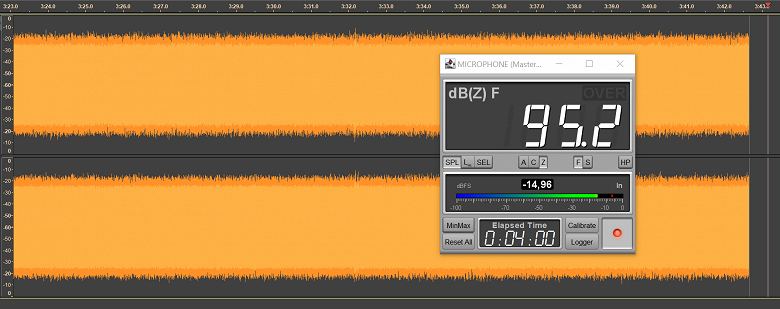
Полученные результаты традиционно сведем в таблицу. Автономность заметно ниже заявленной, но все равно достаточна для комфортного использования. Вот только подсветка снижает ее даже как-то неожиданно сильно — больше, чем в два раза. При этом отключить ее раз и навсегда, как мы помним, невозможно.
| Подсветка выключена | Тест 1 | 29 часов 3 минуты |
|---|---|---|
| Тест 2 | 29 часов 7 минут | |
| Итого | 29 часов 5 минут | |
| Подсветка включена | Тест 1 | 12 часов 10 минут |
| Тест 2 | 12 часов 18 минута | |
| Итого | 12 часов 14 минут |
В одном из описаний наушников мы нашли информацию о том, что полностью заряжаются они за 3 часа. У нас получилось немного меньше — два с половиной.

Звучание и измерения АЧХ
Ну и, наконец, самое интересное — звучание. К сожалению, тут хороших новостей не будет совсем. Гулкий и «бубнящий» бас, провалы в средних частотах, звон в ВЧ-регистре — такое впечатление, что вместе со списком требуемых функций разработчики получили перечень распространенных проблем в звучании наушников. И по какой-то досадной ошибке решили реализовать оба. Не будем больше ничего говорить — просто покажем график АЧХ.

График АЧХ показан на фоне целевой кривой, предоставленной производителем используемого стенда. Она является адаптированным под конкретное устройство аналогом так называемой «кривой Хармана», созданной командой Harman International под руководством доктора Шона Олива. Люди неодинаково воспринимают звук разной частоты, поэтому даже самые точные измерения могут не соответствовать реальному пользовательскому опыту. Для компенсации этих различий и используется целевая АЧХ. Близкое к ней звучание оценивалось сотнями участников экспериментов как нейтральное, сбалансированное, естественное и так далее.
Скомпенсируем полученный график АЧХ в соответствии с целевой кривой — в таком виде иллюстрация максимально точно отражает особенности звучания CGPods Pro и вполне соответствует нашим впечатлениям от прослушивания.
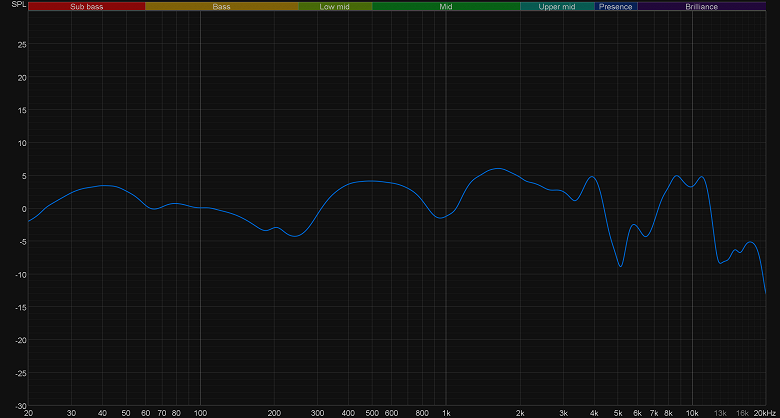
Обычно, говоря о звучании наушников, мы стараемся быть максимально лояльны — в конце концов, вкусы у всех разные, да и сферы применения тоже… Часто мы стараемся выделить сильные стороны тестируемых устройств и предложить те или иные сценарии использования: для аналитического прослушивания, для тренировок, для повседневного ношения… Тут этот номер не пройдет — плохо, просто плохо. Режим «супербаса», к сожалению, делает только хуже и срабатывает на манер обуха по голове, вывода вперед весь НЧ-диапазон, да еще и подчеркивая провал в средних частотах.
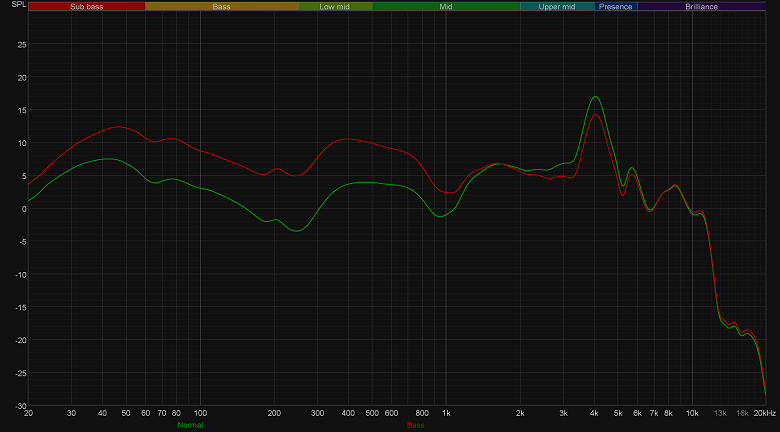
Не лучше выглядит и проводное подключение в пассивном режиме. Середина чуть выравнивается, но в целом график изменяется не критично. В общем, спасения нет.

Итоги
CaseGuru CGPods Pro — типичный представитель подхода, который хорошо знаком нам по продукции малоизвестных китайских производителей: ради красного словца в описании напичкать устройство всеми возможными и невозможными функциями, но реализовать их по принципу «чтобы было», не слишком заботясь о том, как они будут работать. Причем хуже всего наушники справляются со своей основной задачей — воспроизводить музыку. Да и как гарнитура показали себя не очень хорошо.
Цена при этом не сильно задрана, но для столь спорного устройства все же высоковата. Частично оправдать ее можно наличием инструкции на русском языке и локализованной озвучки, неплохой комплектацией и возможностью гарантийного обслуживания, качество которого нам пока проверить не довелось. Взять «на убой» ребенку, чтобы поиграть в шутеры да покрасоваться подсветкой перед друзьями — почему бы и нет. Но не более того, конечно.